
この記事では主にMac OS X環境でのJava開発環境の構築方法を紹介します。主にJavaプログラムのコンパイルと動作のための事前準備を行います。なぜありふれた話題についてわざわざ書くのか、疑問に思っているでしょう。
お答えします。私は長年 Java 開発の経験がありますが、Windows 環境では Java 開発環境を構築することができますが、OS X 環境では Java 開発環境を構築するのは困難です。 1 つは、私が OS X 環境に慣れていないためであり、もう 1 つは、インターネット上にある情報が頭の痛くて退屈に思えるためです。 知識と経験をより良く広めるために、私のような初心者が Mac OS X 環境で Java 開発環境を構成するのに適した記事をまとめていきます。フォローしてください。
1. JDK をダウンロードします
ダウンロードが完了したら、JDK インストール パッケージ (dmg サフィックス ファイル) をダブルクリックしてインストールします。
2. 実行パスを設定します
ただし、Mac OS X 環境は美しいグラフィカルな外観を持っていますが、Mac OS X と詳細に通信したい場合は、Unix 環境と同様にシェル コマンド ラインを使用する必要があります。
①. ターミナルシェルを開きます
 ②. JDKのインストールパスを見つけます
②. JDKのインストールパスを見つけます
どうやって見つけますか?
シェル コマンド ラインに次のコマンドを入力します (Java API の System.getProperty("user.dir") と同様):
/usr/libexec/java_home -V
 このコマンドにより、次のコマンドが完全なインストール パスを取得できることがわかります。 JDK。次に、このパスを JAVA_HOME に割り当て、そのパスに JAVA_HOME を追加する必要があります。
このコマンドにより、次のコマンドが完全なインストール パスを取得できることがわかります。 JDK。次に、このパスを JAVA_HOME に割り当て、そのパスに JAVA_HOME を追加する必要があります。
③. パスに JAVA_HOME を追加します
Mac OS Xのパスは~/.bash_profileファイルに存在します。
次のコマンドを実行して、ファイルの
編集モードに入ります: vim ~/.bash_profile
JAVA_HOME=`/usr/libexec/java_home`export JAVA_HOME
簡単な説明:
1. 英語の入力方法では、キー「`」を直接入力します。 Tab キーの上にあるのは です。 シェル コマンドは、quote
が指定されたコマンドを実行し、コマンドの実行結果が JDK の完全なインストール パスであることを意味します。
(/Library/Java/JavaVirtualMachines/jdk1.8.0_111.jdk/Contents/Home)次に、パスを JAVA_HOME
に割り当てます。 2. JAVA_HOME 変数をエクスポートすると、JDK インストール パスを path に追加できます。
編集が完了したら、escキー
編集モードを終了し、「wq」と入力して保存して終了します。 次に、シェルコマンドラインで次のコマンドを実行して、JAVA_HOME 変数を出力します:
echo $JAVA_HOME
 ④,source ~/.bash_profile
④,source ~/.bash_profile
source ~/.bash_profile
3. javac および java コマンドを実行して検証します
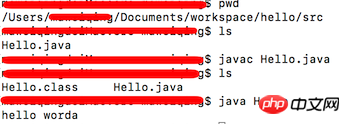 4.
4.
以上がMac OS X で Java 開発環境をセットアップする手順 (写真とテキスト)の詳細内容です。詳細については、PHP 中国語 Web サイトの他の関連記事を参照してください。